İnsanların kısa harika videoların keyfini çıkarma olasılığı daha yüksek olduğundan, daha fazla video içerik oluşturucusunu kısa videolar yapmaya teşvik eder. Elinizde büyük bir video varsa, videoyu en çekici parçalara sahip birkaç klibe bölmeniz daha iyi olur. Bunu yapmak yalnızca görüntüleyenleri daha hızlı çekmekle kalmaz, aynı zamanda videoları kolayca yüklemenize ve aktarmanıza da yardımcı olur.
Video dosyaları nasıl bölünür? Büyük videoları basit adımlar içinde bölmek için, kullanımı kolay bir video ayırıcı bulmanız gerekir. Bu makalede, size en iyi video ayırıcıyı önereceğiz ve videonun herhangi bir bölümünü kolaylıkla bölmek için bu video ayırıcıyı nasıl kullanacağınızı göstereceğiz.
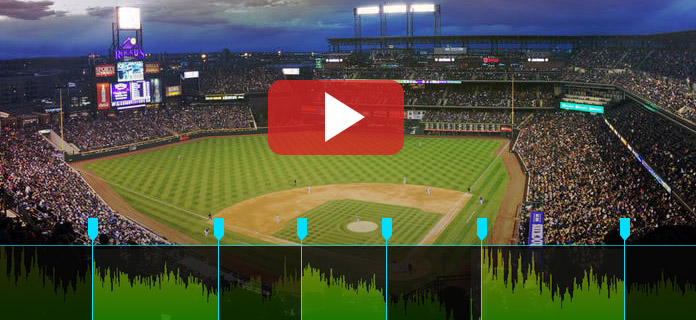
Videoyu Böl
İnternette arama yaptıysanız, birçok video ayırıcı sağlanmış olur. Videoyu Windows Movie Maker / iMovie ile bölebilirsiniz, ancak dosyayı işlemek çok fazla zaman alacaktır. Ayrıca, riskli göründüğü halde video dosyalarını bölmek için çevrimiçi video ayırıcıyı da seçebilirsiniz. Mükemmel kalitede ve kapsamlı özelliklere sahip bir video ayırıcı genellikle video bölme görevini daha verimli gerçekleştirebilir. Bu nedenle, size en iyi video ayırıcıyı sunmak istiyoruz, Aiseesoft Video Düzenleyici
Şimdi bu kullanışlı uygulamayı PC'nize veya Mac'inize ücretsiz indirin ve hızlı adım adım kılavuzumuzu kullanarak videoyu nasıl böleceğinizi öğrenin.
1Video ayırıcıyı PC / Mac'e kurun ve açın. Arayüzü aşağıdaki gibi göreceksiniz.

2"Gelişmiş Klip" i tıkladığınızda video bölme penceresine gelirsiniz. Bölmek istediğiniz videoyu yüklemek için "Dosya Ekle" yi tıklayın.
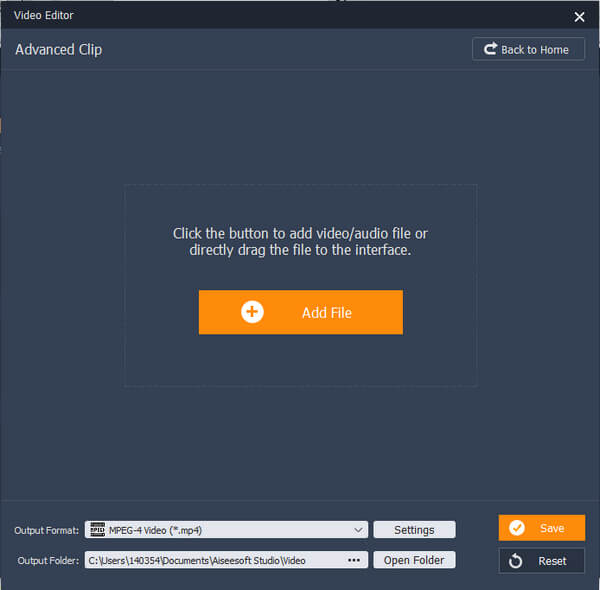
3İlerleme çubuğundaki başlangıç noktasını ve bitiş noktasını sürükleyerek videoyu kırpın. Ayarlandığında, "Yeni Klip" düğmesini tıklayın, ardından aşağıdaki listede yeni bir video segmenti bulacaksınız. Şimdiye kadar bir videoyu başarıyla böltünüz.
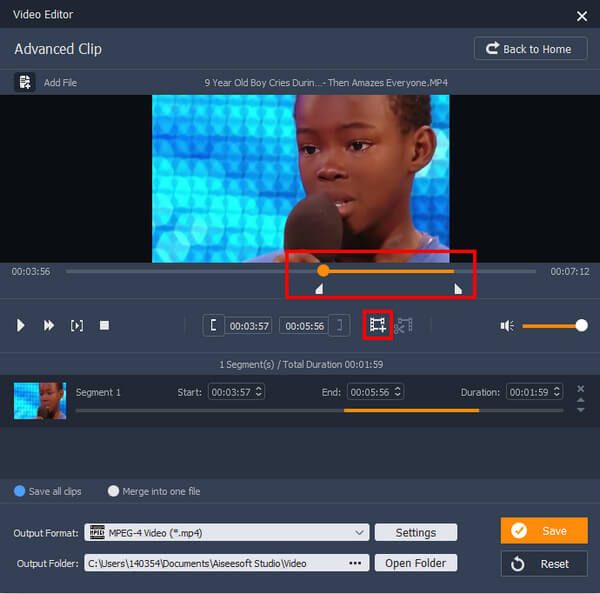
4Tüm video klipleri istediğiniz gibi böldükten sonra, tüm bölünmüş videoları PC veya Mac'e kaydetmek için "Kaydet" düğmesini tıklayın. Tüm klipleri kaydetmeden önce, bölünmüş videoları ihtiyacınız olan video formatları olarak kaydetmek için profil formatını da değiştirebilirsiniz ve ayrıca klipleri birleştir doğrudan uzun bir alana.
Free Video Editor sınırlı düzenleme özellikleri sunar. Daha fazla düzenleme özelliğinin tadını çıkarmak istiyorsanız, Video Converter Ultimate iyi bir fikir olacaktır.
Gördüğünüz gibi, bu video ayırıcıyı kullanarak videoyu bölmek çok kolaydır. Videoyu bölme hakkında başka sorularınız mı var? Yorumlarınızı aşağıya bırakmaktan çekinmeyin.